·Створіть нову робочу книгу, дайте їй назву „Лабораторна робота 1”
·На Аркуші1 заповніть таблицю даними згідно зразку. Вхідні дані: назва, ціна, кількість товару задайте самостійно.
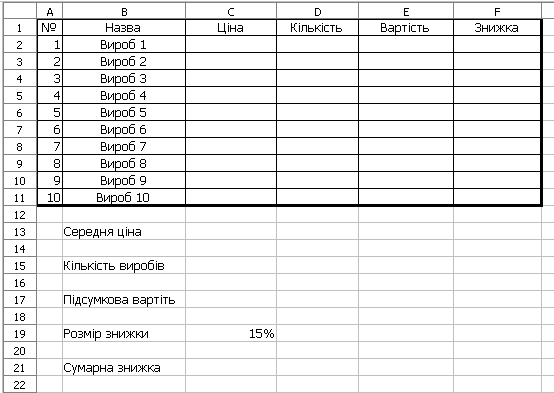
·Введіть формули у клітинки таблиці
·У клітинці Е2 обчислити вартість товару
Встановіть табличний курсор у комірку Е2. У рядку формул наберіть знак рівності. За допомогою покажчика миші активізуйте комірку С2. Навколо клітинки з'явиться рухлива рамка, а в рядку формул відобразитися адреса клітинки. У рядку формул наберіть оператор «помножити». За допомогою покажчика миші активізуйте комірку D2. Натисніть клавішу <Enter>.
Переконайтеся, що в клітинці Е2 з'явилося числове значення. Якщо у клітинці відображається формула, вимкніть режим відображення формул у клітинках. Це роблять у діалоговому вікні Параметри: Сервис - Параметры - (розділ) Электронная таблица - Вид - $>@<C;K.
·У клітинці F2 обчислити розмір знижки на товар
Встановіть табличний курсор у комірку F2. У рядку формул наберіть знак рівності. За допомогою покажчика миші активізуйте комірку Е2.. У рядку формул наберіть оператор «помножити». За допомогою покажчика миші активізуйте комірку С19. Натисніть клавішу <Enter>.
|
|
|
·Підрахуйте вартість для всіх товарів використовуючи відносні посилання у формулах
Виділіть клітинку з формулою, у якій підраховується вартість для першого товару (Е1). Використовуючи метод автозаповнення скопіювати формулу для визначення вартості за новими виробами. Переконайтеся, що програма змінила посилання на клітинки відповідно до нового положення формули.
·Підрахуйте знижки для всіх товарів використовуючи абсолютні посилання у формулах
Виділіть клітинку з формулою, у якій підраховується знижка для першого товару (F1). Змініть формулу в цій клітинці так, щоб посилання на клітинку С20 залишалася незмінною. Для цього змініть формулу у цій клітинці на =E2*$C$20.
·Підрахуйте кількість виробів
Виділіть клітинку С15 та наберіть з клавіатури наступну формулу =SUM(D2:D11). Натисніть клавішу <Enter>.
·Підрахуйте середню ціну товарів
Виділіть клітинку С13 та виконайте команди меню Вставка – Функция. У полі Категория виберіть Все. В полі Выберите функцию виберіть AVERAGE(СРЗНАЧ). Ознайомтесь з описом функції та натисніть Далее. У вікні Аргументы функции у поле Число 1 введіть діапазон клітинок, серед значень яких потрібно знайти середнє значення. Це можна зробити з клавіатури або виділити їх мишею на робочому листі C2:C11. Натисніть ОК.
·Самостійно обчисліть підсумкову вартість та суму знижки у клітинках С18 та С22 за допомогою функцій.
·Отформатуйте числа у таблиці згідно зразку
|
|
|
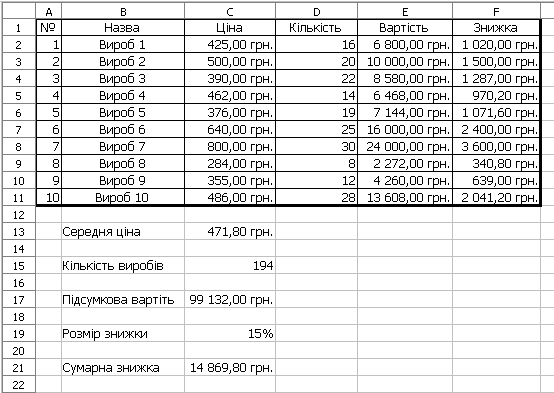
Виділить потрібні клітинки та виконайте команди меню Формат – Ячейки. У вкладці Число виберіть категорію Деньги та формат грн. з двома знаками після коми.
Якщо у клітинці з’явиться рядок символів решітки (##########),то це означає, що стовпець недостатньо широкий для відображення числа у вибраному форматі. Збільшити ширину стовпців можна методом перетягування обмежувальних ліній між їх іменами.
·Стилістично отформатуйте таблицю
·Виділіть клітинку А1 і виконайте команду Вставка - Строки. Введіть в клітинку А1 заголовок таблиці Доходи від продажу виробів. Об’єднайте клітинки А1:F1 за допомогою команд меню Формат – Объединить ячейки.
·За допомогою команд меню Формат – Ячейка самостійно отформатуйте клітинки таблиці: задайте різним клітинкам різноманітні форматування шрифту, вирівнювання, фону тощо.
·Збережіть робочу книгу на диску.
Завдання для самостійної роботи
·Перейдіть на Лист2. Створіть на ньому таблицю та отформатуйте її згідно зразку:
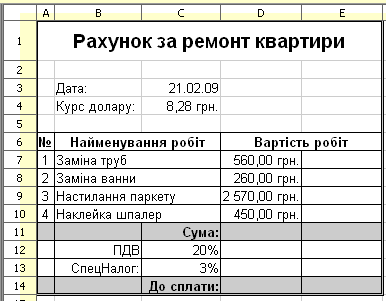
·У клітинці D11 просумуйте суму вартості робіт.
·Підрахуйте значення ПДВ і СпецНалогу
·Підрахуйте значення До сплати
·У клітинках від Е7 до Е14 підрахуйте всі суми у доларах.
·Збережіть робочу книгу.
Контрольні запитання
·З яких елементів складається вікно електронної таблиці?
·Перерахуйте основні типи даних електронної таблиці.
·Який тип даних є основою таблицю?
·Як відредагувати дані, введені у клітинку таблиці?
·Для чого може бути використана функція Автозаповнення?
·У чому полягає суть форматування числових значень?
·На що впливає форматування числових значень?
·Перерахуйте основні категорії числових форматів електроних таблиць.
·Що входить в стилістичне форматування клітинок? Яким чином воно здійснюється?
·Перерахуйте елементи, які можуть міститися у формулах.
·З якого знака починається введення формули?
·Як ввести формулу в клітинку, використовуючи метод вказівки клітинок?
·Які посилання називаються відносними?
·Які посилання називаються абсолютними?
·Як задати режим відображення формул у клітинках таблиці?
·Що таке функції ОО Calc?
·Які можливості OO Calc реалізують вбудовані функції?
·Перерахуйте типи функції залежно від аргументів, які в них використовуються.
· Опишіть способи введення функцій.
· Перерахуйте основні математичні функції.
Лабораторна робота №2
Тема: Створення і оформлення таблиць в OpenOffice Calc
Мета: навчитися використовувати функції, а також вивчити можливості візуального форматування і зв'язування електронних таблиць OpenOffice.org Calc.
План:
·Змішані посилання
·Посилання на клітинки з інших робочих листів.
·Створення імен клітинок і діапазонів.
·Використання функцій OpenOffice Calc. Організація розгалужень
 2015-09-06
2015-09-06 326
326








